Tại Google I/O 2024, gã khổng lồ tìm kiếm đã thông báo rằng công ty sẽ triển khai AI Overview (trước đây gọi là SGE) cho tất cả người dùng ở Hoa Kỳ. Dựa trên truy vấn tìm kiếm, nó sẽ hiển thị các câu trả lời do AI tạo ra ở đầu kết quả tìm kiếm, đẩy các liên kết màu xanh xuống dưới. Nhiều người dùng trên Google Search Community không thích thay đổi mới và đang tìm cách tắt AI Overview trên Google Search. Vì vậy, hướng dẫn này sẽ mang đến cho bạn nhiều phương pháp để chặn các câu trả lời do AI tạo ở đầu Google Search.
Cách dễ nhất để tắt tính năng Google AI Overview
Một nhà phát triển có tên Zach Barnes (GitHub) đã phát triển một tiện ích mở rộng đơn giản của Chrome nhằm chặn các bản tóm tắt do AI tạo trên Google. Đây là cách cài đặt và thiết lập nó trong trình duyệt.
- Đi tới liên kết này và cài đặt tiện ích mở rộng Hide Google AI Overviews.
- Bây giờ, hãy tiếp tục và thực hiện tìm kiếm trên Google. Bạn sẽ không thấy AI Overview nữa.
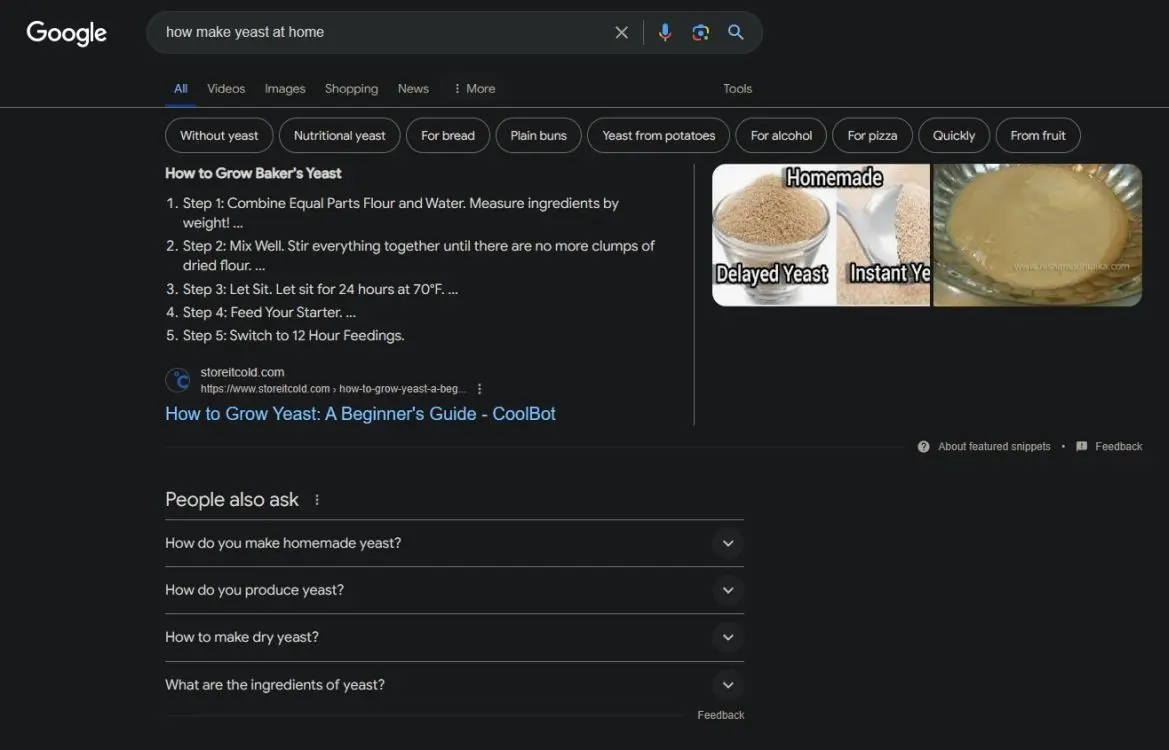
Tắt Google AI Overview trên trình duyệt máy tính
Tom's Hardware đã chia sẻ một thủ thuật tiện lợi để đảm bảo bạn chỉ nhìn thấy kết quả web trong Google Search thay vì AI Overview ở trên cùng. Mặc dù các hướng dẫn bên dưới dành cho Chrome nhưng nó cũng hoạt động trên những trình duyệt Windows khác. Tìm trang Search Engine trong trang Settings của trình duyệt.
1. Trên Chrome, sao chép và dán địa chỉ bên dưới. Sau đó, nhấn Enter để mở trang Search Engine.
chrome://settings/searchEngines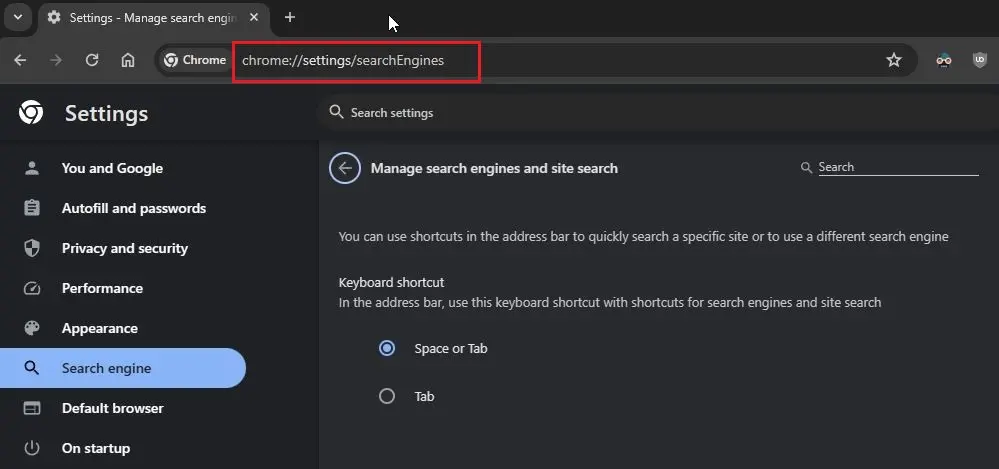
2. Tiếp theo, cuộn xuống và nhấp vào biểu tượng bút chì bên cạnh Google (Default).
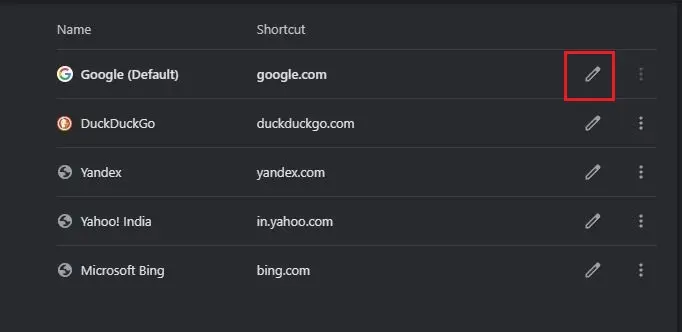
3. Tại đây, trong trường Shortcut, hãy đổi google.com thành google.com/ncr và lưu nó. Chúng ta đang thay đổi điều này để có thể thêm một mục mới.
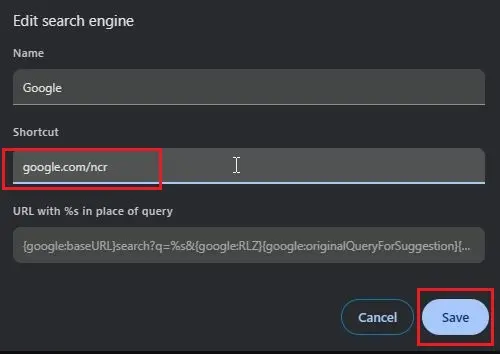
4. Bây giờ, cuộn xuống và nhấp vào Add bên cạnh Site search.
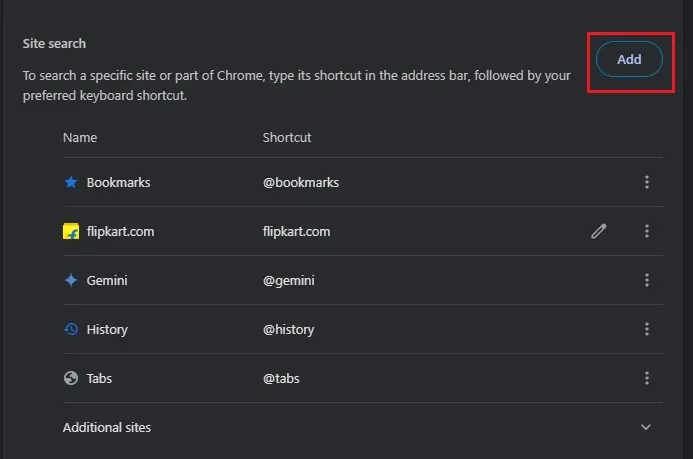
5. Tại đây, thêm “Google (Web)” vào trường Name và google.com trong trường Shortcut.
6. Tiếp theo, trong trường URL, dán địa chỉ bên dưới, rồi nhấp vào Save.
{google:baseURL}/search?udm=14&q=%s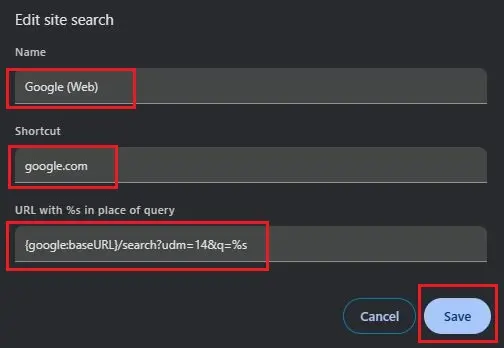
7. Nhấp vào menu 3 chấm bên cạnh mục “Google (Web)” đã tạo và nhấn vào Make default.
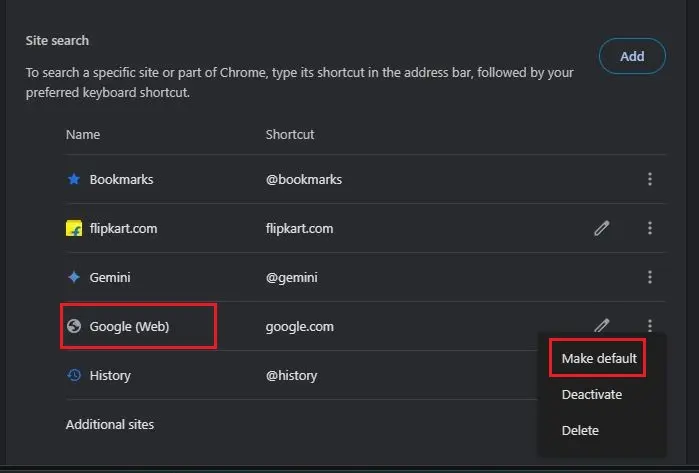
8. Bây giờ, hãy thực hiện tìm kiếm Google và AI Overview sẽ không xuất hiện, do đó, ngăn bạn nhận được thông tin không chính xác và bị hiện tượng ảo giác bởi AI của Google.
Tắt Google AI Overview trên Android và iOS
Trình duyệt Chrome trên Android và iOS không cho phép thêm mục nhập mới cho công cụ tìm kiếm. Edge, Opera và Brave cũng không cho phép thêm công cụ tìm kiếm mới. Nhưng Firefox thì có, vì vậy bạn sẽ phải chuyển đổi trình duyệt để thực hiện điều này.
- Cài đặt trình duyệt Firefox.
- Tiếp theo, đi tới Settings > Search.
- Tại đây, chọn Default search engine.
- Sau đó, hãy nhấn vào Add search engine.
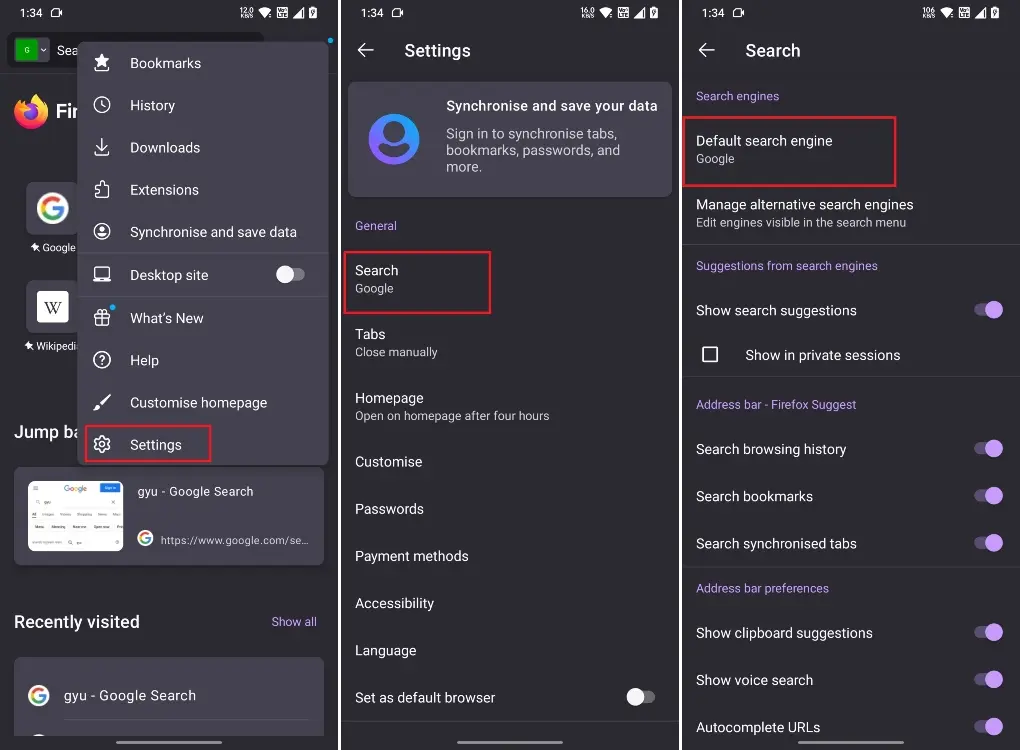
- Tiếp theo, nhập “Google Web” vào trường Name.
- Dán địa chỉ bên dưới vào trường String URL và nhấn Save.
google.com/search?udm=14&q=%s- Cuối cùng, chọn “Google Web” làm công cụ tìm kiếm mặc định.
- Bây giờ, hãy thực hiện tìm kiếm trên Google. AI Overview sẽ bị chặn.
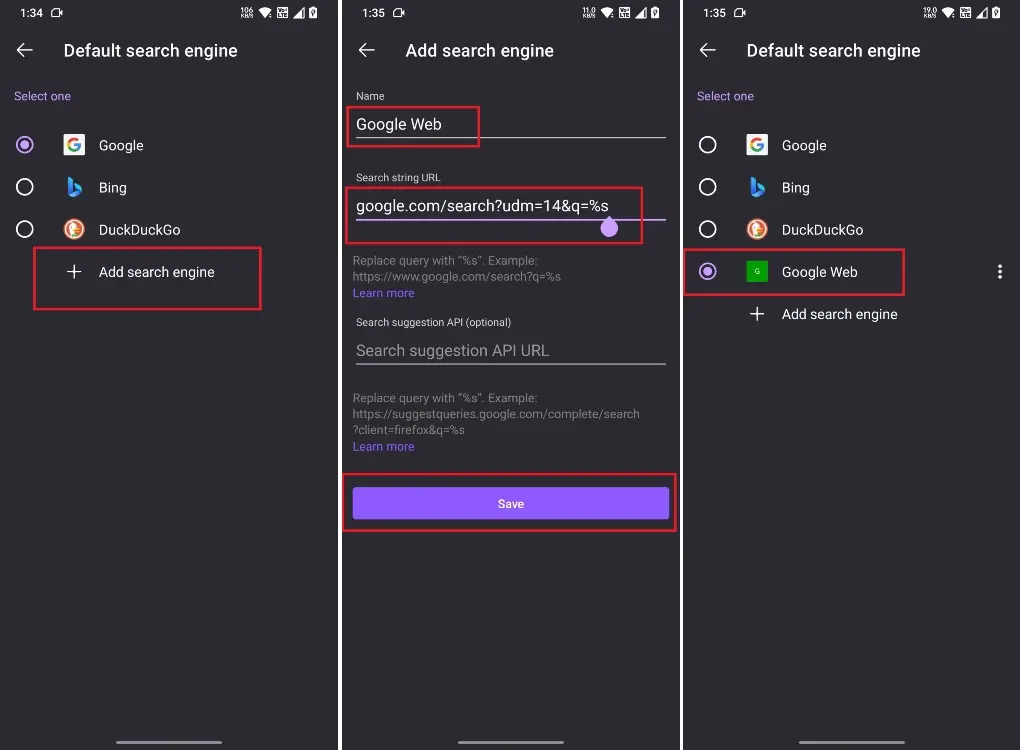
Các bước bổ sung để tắt tính năng Google AI Overview
Google trên trang hỗ trợ của mình cho biết rằng người dùng có thể tắt AI Overview, nhưng nó sẽ không tắt tất cả AI Overview trong Search. Ít nhất, nó sẽ vô hiệu hóa một số kết quả do AI tạo ra trên trang Search. Dưới đây là các bước cần làm theo.
- Truy cập labs.google.com/search/manage (truy cập) trên trình duyệt Chrome của bạn. Bạn có thể làm điều này trên cả máy tính và điện thoại thông minh.
- Bây giờ, hãy tắt nút chuyển đổi cho “AI overviews and more”. Thao tác này sẽ xóa một số AI Overview khỏi Google Search.
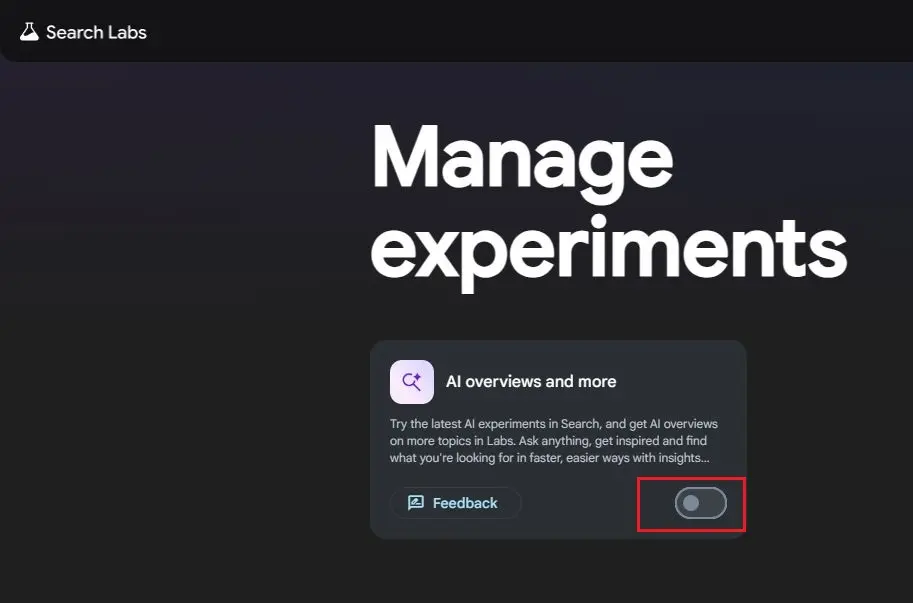
Ngoài ra, nếu gặp phần AI Overview, hãy nhấp vào tab More và chọn Web. Bây giờ, bạn sẽ chỉ tìm thấy kết quả Google Search mà không có AI Overview.
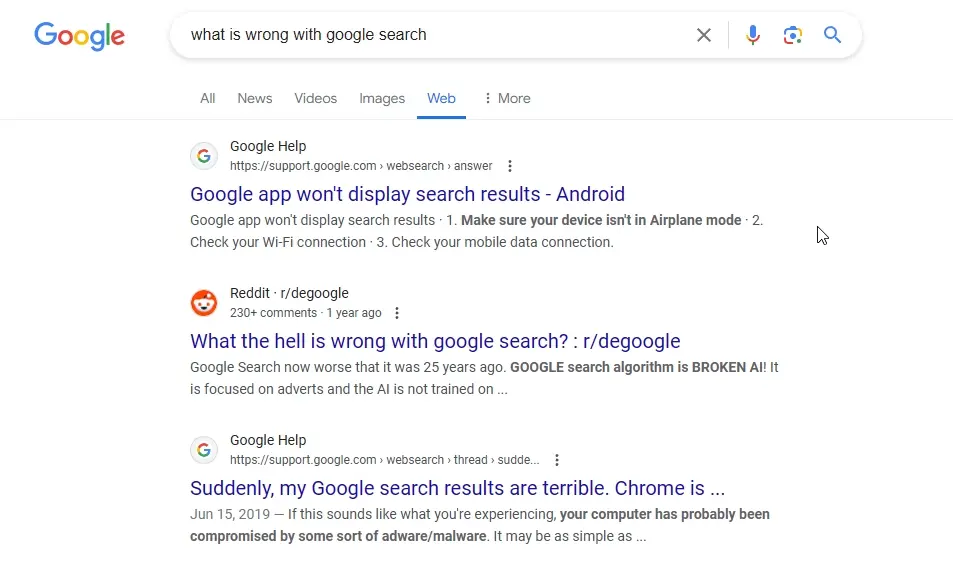
Gã khổng lồ tìm kiếm đã khiến việc xóa các câu trả lời do AI tạo ra khỏi Google Search trở nên khó khăn hơn nhiều. Google nên cung cấp một nút chuyển đổi dễ dàng cho những người dùng muốn xóa câu trả lời do AI tạo ra khỏi kết quả tìm kiếm.
 Công nghệ
Công nghệ  AI
AI  Windows
Windows  iPhone
iPhone  Android
Android  Học IT
Học IT  Download
Download  Tiện ích
Tiện ích  Khoa học
Khoa học  Game
Game  Làng CN
Làng CN  Ứng dụng
Ứng dụng 

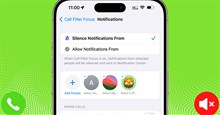






 Thương mại Điện tử
Thương mại Điện tử  Nhạc, phim, truyện online
Nhạc, phim, truyện online  Phần mềm học tập
Phần mềm học tập 









 Linux
Linux  Đồng hồ thông minh
Đồng hồ thông minh  macOS
macOS  Chụp ảnh - Quay phim
Chụp ảnh - Quay phim  Thủ thuật SEO
Thủ thuật SEO  Phần cứng
Phần cứng  Kiến thức cơ bản
Kiến thức cơ bản  Lập trình
Lập trình  Dịch vụ công trực tuyến
Dịch vụ công trực tuyến  Dịch vụ nhà mạng
Dịch vụ nhà mạng  Quiz công nghệ
Quiz công nghệ  Microsoft Word 2016
Microsoft Word 2016  Microsoft Word 2013
Microsoft Word 2013  Microsoft Word 2007
Microsoft Word 2007  Microsoft Excel 2019
Microsoft Excel 2019  Microsoft Excel 2016
Microsoft Excel 2016  Microsoft PowerPoint 2019
Microsoft PowerPoint 2019  Google Sheets
Google Sheets  Học Photoshop
Học Photoshop  Lập trình Scratch
Lập trình Scratch  Bootstrap
Bootstrap  Năng suất
Năng suất  Game - Trò chơi
Game - Trò chơi  Hệ thống
Hệ thống  Thiết kế & Đồ họa
Thiết kế & Đồ họa  Internet
Internet  Bảo mật, Antivirus
Bảo mật, Antivirus  Doanh nghiệp
Doanh nghiệp  Ảnh & Video
Ảnh & Video  Giải trí & Âm nhạc
Giải trí & Âm nhạc  Mạng xã hội
Mạng xã hội  Lập trình
Lập trình  Giáo dục - Học tập
Giáo dục - Học tập  Lối sống
Lối sống  Tài chính & Mua sắm
Tài chính & Mua sắm  AI Trí tuệ nhân tạo
AI Trí tuệ nhân tạo  ChatGPT
ChatGPT  Gemini
Gemini  Điện máy
Điện máy  Tivi
Tivi  Tủ lạnh
Tủ lạnh  Điều hòa
Điều hòa  Máy giặt
Máy giặt  Cuộc sống
Cuộc sống  TOP
TOP  Kỹ năng
Kỹ năng  Món ngon mỗi ngày
Món ngon mỗi ngày  Nuôi dạy con
Nuôi dạy con  Mẹo vặt
Mẹo vặt  Phim ảnh, Truyện
Phim ảnh, Truyện  Làm đẹp
Làm đẹp  DIY - Handmade
DIY - Handmade  Du lịch
Du lịch  Quà tặng
Quà tặng  Giải trí
Giải trí  Là gì?
Là gì?  Nhà đẹp
Nhà đẹp  Giáng sinh - Noel
Giáng sinh - Noel  Hướng dẫn
Hướng dẫn  Ô tô, Xe máy
Ô tô, Xe máy  Tấn công mạng
Tấn công mạng  Chuyện công nghệ
Chuyện công nghệ  Công nghệ mới
Công nghệ mới  Trí tuệ Thiên tài
Trí tuệ Thiên tài